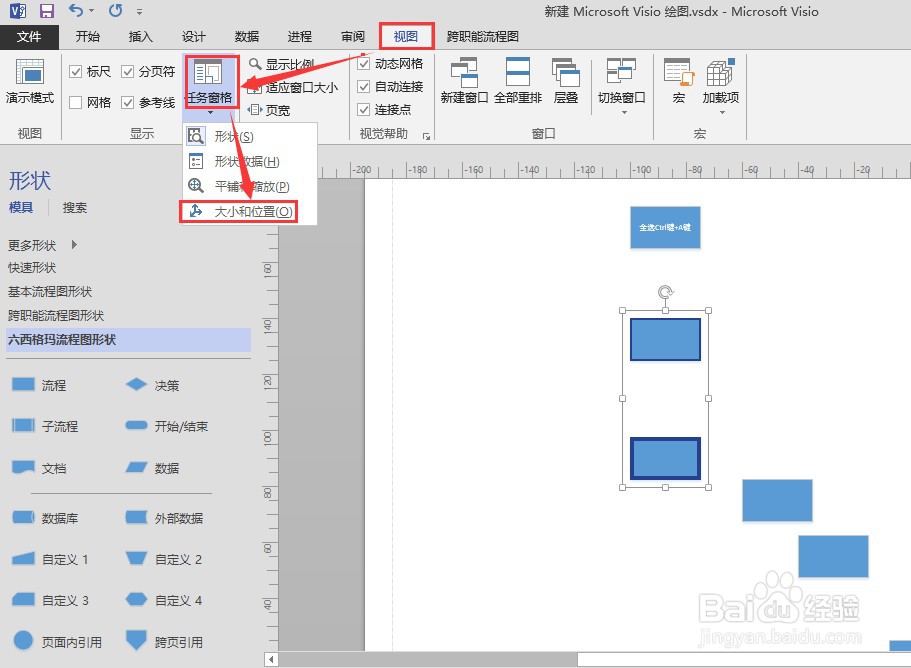为各位介绍Visio绘制过程中快速统一对多个形状进行设置的小经验,以便大家提高工作效率:

工具/原料
电脑、Visio软件
快速选中形状小技巧介绍:
1、快速选中形状之方法一:按住Ctrl键后,鼠标左键点击想要修改的形状即可选中

2、快速选中形状之方法二:如有线条的,在图层功能中找到“图层属性”,在弹出的窗口中,将线条对应的可见选中框中的√去掉,然后拖动光标进行选择,如果是全选:可用快捷键:Ctrl+A;如果是部分选择,可用方法一。
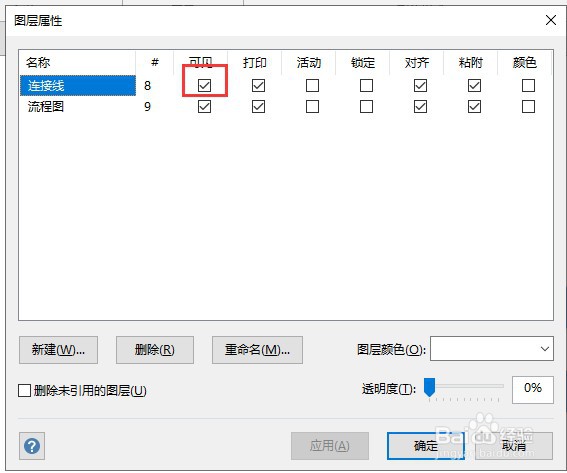

3、快速选中形状之方法三:如无线条的,拖动光标进行选择或者使用方法一。
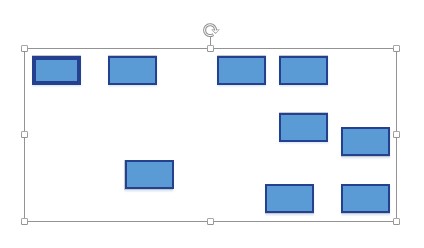
形状的宽、高度进行设置技巧:
1、如能确保大小都一样的,选中需要进行设置的形状后,光标移到标红的任意一个点出,按住鼠标左键,拖动光标就可以对长宽进行设置。
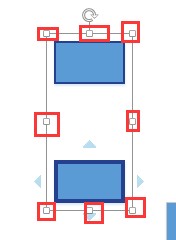
2、如大小不一样的,选中需要进行设置的形状后,打开"大小和位置”功能窗格,下图,在高度、宽度处录入想要数值,就可快速实现对高度、宽度的设置。
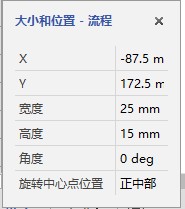
3、"大小和位置”功能窗格打开方式:“视图”选项卡→“任务窗格”→单击“大小和位置”即可打开